Как сбросить пароль на ноутбуке Sony Vaio без диска
как взломать пароль пользователя или администратора на Windows 10
23 октября, 2018Бесплатная загрузка Hiren’s BootCD 16,2 ISO
26 ноября, 2018Это не странно, что, забыв пароль от вашего ноутбука Sony Vaio приводит вас в шокирующее удивление. Вы невольно начнете переживать и почувствуйте дрожь внизу живота. Никакого больше веселья. Нет больше доступа к вашей драгоценной информации. Бесспорно, у вас есть все причины, чтобы находиться в этом неловком состоянии. Тем не менее, все это не утеряно. Несмотря на то, что вы не предусматривали данную ситуацию и не создавали диск для сброса пароля, для использования во время переустановки пароля Sony Vaio. Вы можете воспользоваться этими потрясающими возможностями, которые включают в себя использование безопасного режима или инструменты по восстановлению, для сброса пароля на Sony Vaio без диска.
- Способ 1. Сброс пароля на ноутбуке Sony Vaio, в безопасном режиме
- Способ 2. Сброс пароля на ноутбуке Sony Vaio, с помощью Командной Строки
- Способ 3. Сброс пароля на ноутбуке Sony Vaio, с помощью WinPassKey
Способ 1. Сброс пароля на ноутбуке Sony Vaio, в безопасном режиме
Система Sony Vaio Windows по умолчанию имеет отключенный аккаунт встроенной учетной записи администратора, которая была создана во время установки Windows. Следовательно, это может оказать огромную помощь во время сброса пароля на Sony Vaio, путем перехода в безопасный режим с аккаунтом встроенной учетной записи администратора. Следуй указанным шагам и узнай, как использовать режим безопасности для сброса пароля:
Шаг 1. Запусти или перезапусти ноутбук Sony Vaio. Нажми и удерживай несколько секунд клавишу F8 во время запуска.
Шаг 2. Ожидается, что после того, как ноутбук Sony Vaio протестирует память и отобразит информацию об устройстве, меню Расширенных параметров загрузки будет отображаться на экране. Это первичный этап, для взлома утерянного пароля на ноутбуке Sony Vaio и восстановление полного права доступа.
Шаг 3. Выберете Safe Mode либо Safe Mode with Networking, используя стрелки-клавиши на клавиатуре. Нажмите Enter.
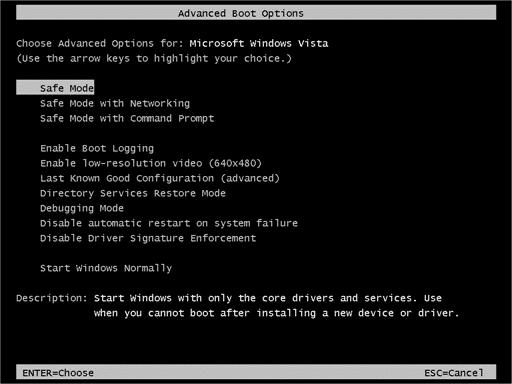
Шаг 4. После успешного завершения, немедленный шаг — повторить шаги 1- 3 и выбрать Запустить Windows в обычном режиме, чтобы вернуться в вашу обычную Windows конфигурацию. Это просто, и вы справились с переустановкой ноутбука Sony Vaio.
Способ 2. Сброс пароля на ноутбуке Sony Vaio, с помощью Командной Строки
Как и предыдущий метод, командная строка также использует встроенную учетную запись администратора для переустановки Sony Vaio без диска.
Шаг 1. Запустите, защищённый паролем, ноутбук Sony Vaio и удерживайте клавишу F8 до тех пор, пока вы не попадете в Расширенные Параметры Загрузки. Используйте стрелки-клавиши для выбора Safe Mode with Command Prompt и нажмите Enter.
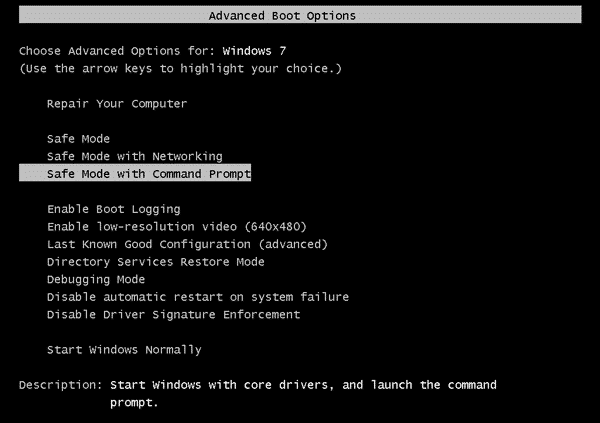
Шаг 2. Скрытый аккаунт администратора будет отображаться на приветственном экране ноутбука Sony Vaio. Войдите и систему самостоятельно, запустите командную строку, используя привилегии администратора.
Шаг 3. Введите запрашиваемые данные, сетевое имя пользователя, новый пароль и переустановите Sony Vaio без диска.
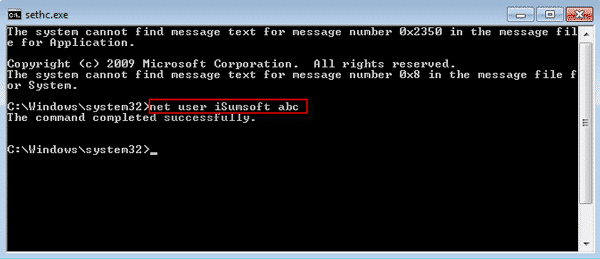
Способ 3. Сброс пароля на ноутбуке Sony Vaio, с помощью WinPassKey
Шаг 1. Инициируйте сброс пароля Sony Vaio для Windows 7, запустив WinPassKey(Сброс пароля Windows) на доступном компьютере. Затем вставьте записывающий USB накопитель. И из главного интерфейса этой программы нажмите USB device и Begin burning в последовательном порядке. Отсоедините этот накопитель после успешного завершения.
Ключевые характеристики:
- Восстановить забытый пароль для всех версий Windows
в течение нескольких минут. - Создать новую учетную запись администратора легко без входа в систему.
- Создать USB флэш-диск или CD/DVD диск.
- Поддержка Windows 10, 8.1, 8, 7, Vista, XP, 2000, NT.
- Поддержка Windows Server 2016, 2012, 2008 (R2), 2003(R2), 2000, NT.

Шаг 2. Дождитесь запуска программы WinPassKey. Затем выберите верное окно вашего ноутбука Sony Vaio, пользователь, который вы хотите переустановить это и есть пароль, и, наконец, нажмите кнопку Reset Password и установите новый пароль. Нажмите кнопку Reboot для завершения процесса сброса пароля на Sony Vaio без диска.

Заключение
Утерянный пароль от ноутбука Sony Vaio или от любого другого компьютера может быть восстановлен, вне зависимости от его сложности. Очевидно, что имеется множество вариантов для самостоятельного выполнения и спасения. Тем не менее, стоит отметить, что другие методы рискованные. Если вы компьютерный-ботаник, избегайте использования режима безопасности или командной строки. В конечном итоге, вы можете сильно повредить систему или вмешаться в данные. Предпочтительно использовать WinPassKey.
Попробуйте Бесплатно Купить сейчас